
Teatud juhtudel peate võib-olla hankima Windows 10 installiprogrammi ISO-faili kas oma arvuti jaoks, kahjustatud arvuti parandamiseks, virtuaalmasinasse installimiseks jms. Nüüd on Windows 10 uusima versiooni ISO allalaadimine väga lihtne teisest Windowsi arvutist meediumiloome tööriista kasutamine, kuid fakt on see, et see on valik, mis pole saadaval.
Ja see pole nii, et teil pole selle jaoks alati teist Windowsi arvutit käepärast. Mõnikord võib see olla Mac, Android-seade, mõni muu seade või arvuti, millel on Windowsi versioon enne Windows 7, mis on nimetatud tööriista kasutamisest välistatud. Kui see on teie juhtum ja vajate Windows 10 ISO-faili, peate lihtsalt järgima neid samme.
Kuidas saada ametlik Windows 10 ISO tasuta ilma Windowsi arvutita
Nagu me mainisime, antud juhul ametliku ISO saamine on täiesti tasuta, samuti operatsioonisüsteemi installimist ning Microsofti kaudu võimaldavad need alla laadida ka ametliku operatsioonisüsteemi uusima versiooni ISO-vormingus, hoolimata sellest, et tal pole Windowsi arvutit.
Sellise allalaadimise saavutamiseks esiteks peate selle lingi kaudu juurdepääs Microsofti ametlikule veebisaidile ISO-faili allalaadimine. Öeldes, et ainult siis, kui teie arvutis pole Windows 7, Windows 8 või Windows 10, võimaldab see teil ISO-faile otse alla laadida. Kui see pole teie juhtum, peaksite seda tegema järgige seda teist õpetust.

Sellel lehel olles näete väike rippmenüü koos allalaaditavate operatsioonisüsteemi erinevate väljaannetega, kuigi peaksite meeles pidama, et saadaval on ainult Windows 10 uusimate kogumite allalaadimised. Peate valima oma arvuti jaoks vajaliku ja seejärel klõpsama nuppu "Kinnita". Siis peate süsteemikeele valimiseks korrake samu samme.
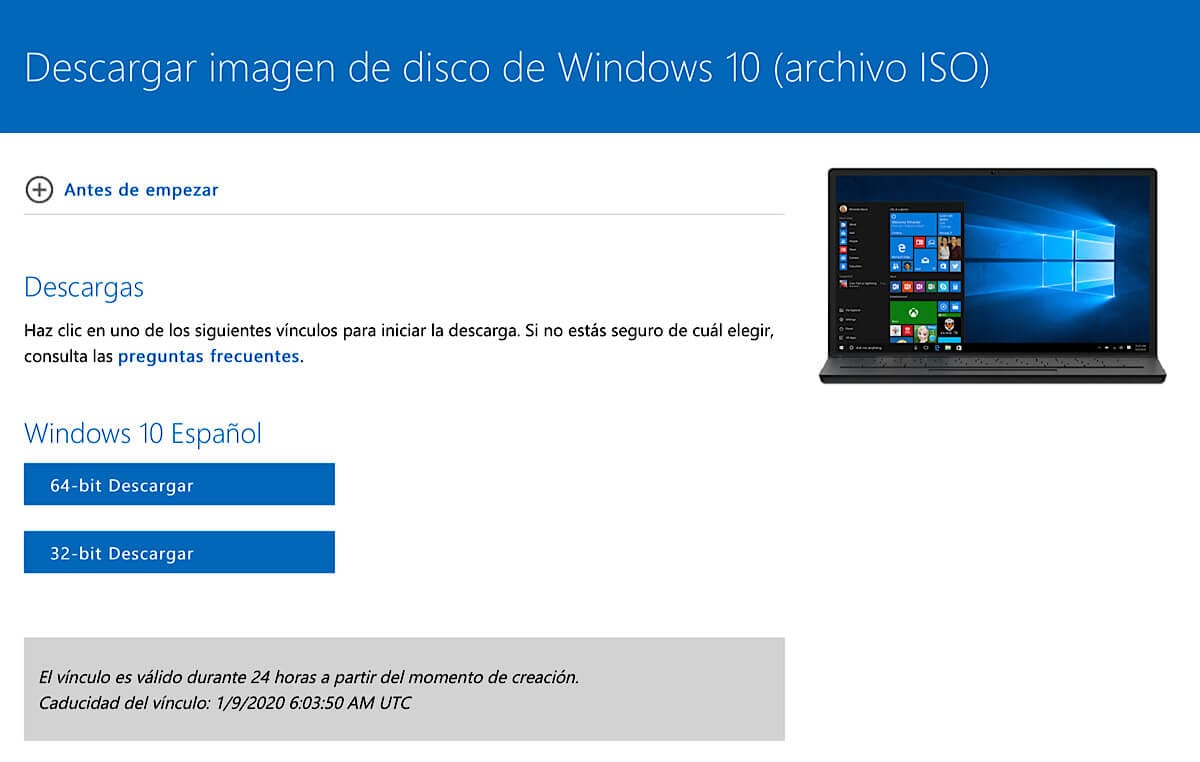
Kui see on tehtud, töödeldakse teie allalaaditavat faili ja nüüd Peate valima ainult siis, kui vajate 32- või 64-bitist versiooni. Peate klõpsama ainult soovitud nupul ja ISO-faili allalaadimine algab automaatselt. Peate meeles pidama, et allalaadimise aeg varieerub sõltuvalt teie Interneti-ühenduse kiirusest.

Lõpuks on teil ainult sõltuvalt Windows 10 kasutamise kohast ainult soovi korral kirjutage fail USB-mälupulgale või DVD-le. Samuti öelge, et on võimalik, et opsüsteemi installimisel vajate tootenumbrit, mille jaoks saate seda teha kasutage üldist võtit või Tooteid ei leitud..